Sissejuhatus
Karastamine on teie süsteemide turvamise protsess. Enamik kasutajaid on vaikimisi turvaseadetega rahul ega vaevu neid seadeid isegi jälgima. See hoolimatus muudab nad turvarikkumiste suhtes haavatavaks, sest täiusliku turvalisuse pakkumiseks on riskantne tugineda lihtsalt vaikesätetele. Sageli on vaikeseaded ainult vale turvatunde või illusiooni loomiseks ja paljud süütud kasutajad satuvad selle lõksu saagiks. Need, kes muretsevad oma süsteemi turvalisuse pärast, eelistavad turvalisuse suurendamiseks võtta täiendavaid meetmeid. Selles artiklis jagatakse kasulikke näpunäiteid, mida kasutada Debian 10 süsteemi karastamisel.
Näpunäited karastamiseks Debianis 10
Debian 10 süsteemi karastamiseks kasutage allpool käsitletud näpunäiteid:
1. näpunäide
Mõned kõige kriitilisemad turvaseaded asuvad teie süsteemi BIOS-is. Seetõttu ei tohiks mitte-administratiivsed kasutajad lubada nende seadetega segamini ajada. Selle vältimiseks peate oma BIOS-i turvama parooliga.
Vihje nr 2
Enne Debian 10 installimist peaksite oma kõvaketta krüptima. Seda tehakse konfidentsiaalsuse tagamiseks. Isegi kui teie sülearvuti või arvuti läheb kaduma või varastatakse, ei pääse keegi teie isiklikele ja kriitilistele andmetele juurde, kui teie kõvaketas on krüptitud. Niisiis, peate selle sammu tegema enne, kui on liiga hilja.
Vihje nr 3
Kui teie arvutisüsteemis on väga kriitilisi andmeid, peaksite oma andmeid regulaarselt varundama. Need varukoopiad peaksid olema nii kohapeal kui ka väljaspool, et katastroofi korral saaksite oma andmed taastada kõige sobivamast varundusvalikust. Veelgi enam, ülitähtsate süsteemide faile tuleks hoida erinevatel partitsioonidel. See parandab teie turvalisust ja lisaks süsteemi üldist jõudlust.
4. näpunäide
Samuti peaksite oma Debian 10 süsteemi pidevalt värskendama ja täiendama, et tagada kõigi uusimate turvapaikade olemasolu. Selleks toimige järgmiselt
1. Kõigepealt käivitage terminal. Klõpsake töölaual oleval vahekaardil Tegevused ja tippige kuvatavale otsinguribale 'terminal'. Terminaliakna käivitamiseks klõpsake otsingutulemil, nagu on näidatud alloleval pildil:

2. Seejärel tippige oma süsteemis järgmine käsk ja vajutage sisestusklahvi:
sudo apt-get värskendusSeda käsku näidatakse ka järgmisel pildil:

3. Pärast selle käsu edukat käivitamist tippige oma terminali järgmine käsk ja vajutage sisestusklahvi:
sudo apt-get uuendusSee käsk on näidatud ka alloleval pildil:

Pärast ülaltoodud toimingute tegemist värskendatakse ja täiendatakse teie Debian 10 süsteemi.
Vihje nr 5
Samuti peaksite hoolikalt jälgima kõiki oma süsteemi installitud pakette, et saaksite ebavajalikud paketid regulaarselt eemaldada. Kõigi Debian 10 installitud pakettide kuvamiseks toimige järgmiselt
* Käivitage terminal, nagu on kirjeldatud ülaltoodud meetodis. Sisestage oma terminali järgmine käsk ja vajutage sisestusklahvi:
sudo dpkg-query -l | vähemSelle käsu väljund on näidatud alloleval pildil:
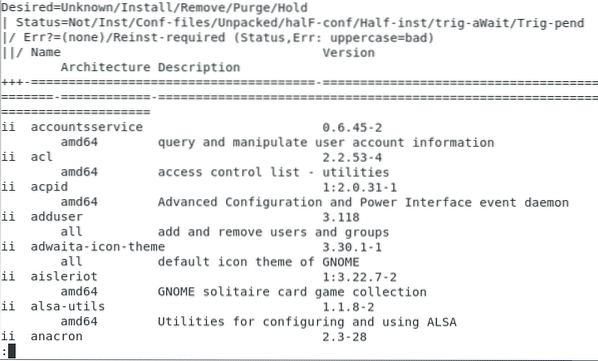
Nõuanne # 6
Samuti peaksite jälgima kõiki avatud sadamaid. See on vajalik, kuna ebaolulised avatud sadamad võivad põhjustada tõsiseid julgeolekuprobleeme. Kõigi oma süsteemi avatud portide kontrollimiseks toimige järgmiselt
1. Käivitage terminal, nagu on kirjeldatud ülaltoodud meetodis. Sisestage oma terminali järgmine käsk ja vajutage sisestusklahvi:
ss -lntupSee käsk on näidatud ka alloleval pildil:

2. Kui see käsk on edukalt täidetud, näete kõigi Debian 10 süsteemi pordide ja nende olekute loendit, nagu on näidatud järgmisel pildil:
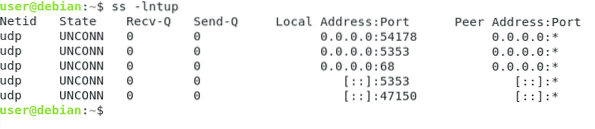
Järeldus
Järgides selles artiklis kirjeldatud käepäraseid näpunäiteid, saate süsteemi turvalisuse tagamiseks hõlpsasti Debian 10 kõvenemise läbi viia. Parim asi kõigi nende näpunäidete juures on see, et need on äärmiselt lihtsad ja ei vaja ekspertide teadmisi. Isegi algaja saab neid näpunäiteid hõlpsalt järgida ja oma Debian 10 süsteemi kõvaks muuta. See mitte ainult ei kaitse kriitilisi andmeid, vaid kaitseb ka Debian 10 süsteemi paljude võimalike turvaohtude eest.
 Phenquestions
Phenquestions


